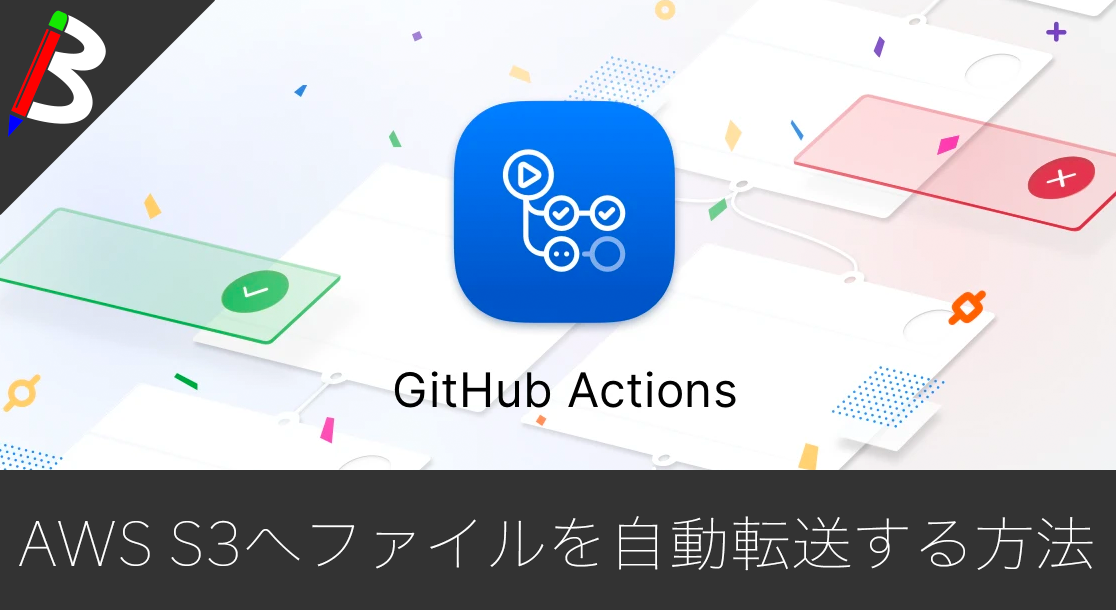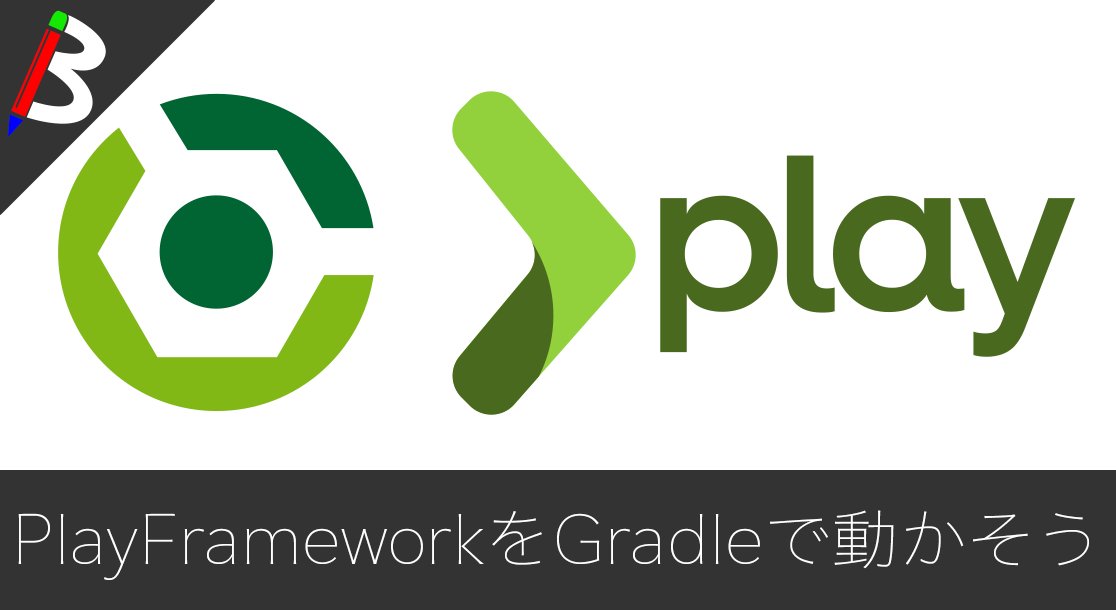ねこじゃすり
猫を魅了する魔法の装備品!
【最新機種】GoPro hero11 Black
最新機種でVlogの思い出を撮影しよう!
[ノースフェイス] THE NORTH FACE メンズ アウター マウンテンライトジャケット
防水暴風で耐久性抜群なので旅行で大活躍です!
レッドブル エナジードリンク 250ml×24本
翼を授けよう!
ドラゴンクエスト メタリックモンスターズギャラリー メタルキング
みんな大好き経験値の塊をデスクに常備しておこう!
Bauhutte ( バウヒュッテ ) 昇降式 L字デスク ブラック BHD-670H-BK
メインデスクの横に置くのにぴったりなおしゃれな可動式ラック!
MOFT X 【新型 ミニマム版】 iPhone対応 スマホスタンド
Amazon一番人気のスマホスタンド!カード類も収納出来てかさ張らないのでオススメです!
スポンサーリンク
WordPressでアバター画像を設定するには?
WordPressインストール後に、特に設定せずに記事を投稿すると、以下のようにアバターが表示されない状態担っていると思います。
![]()
せっかくだから何かしらのアバター画像を設定したいですよね。
しかし、Wordpressデフォルトのやり方だと「Gravatar」というサイトに登録する必要があり、画像1枚設定するだけなのにめんどくさい!と思ってしまいました。
そこで、プラグインでなんとかならないか?と調べたところWP User Avatarというプラグインを見つけました!
WP User Avatarプラグイン
WP User AvatarはGravatarに登録する事なくアバター画像の設定を可能にしてくれるプラグインです!
導入方法
管理画面からプラグイン>新規追加を選択し、キーワードに「wp-user-avatar」と入れると、検索結果に「WP User Avatar」というプラグインが表示されるので今すぐインストールボタンをクリックします。
![]()
プラグインのインストールが終了すると、有効化ボタンが表示されるのでクリックします。
![]()
プラグイン>インストール済みプラグインに追加されアクティブになっている事を確認します。
![]()
設定方法
ユーザー>ユーザー一覧から、アバター画像を設定したいユーザーを選択します。
![]()
編集画面の下部に画像エリアが追加されているので、画像の選択ボタンをクリックします。
![]()
画像を選択し問題が無ければ、プロフィールを更新ボタンをクリックします。
![]()
確認
これで記事ページに行くと、先ほど設定したアバター画像が表示されているはずです!
![]()
終わりに
プラグインを追加するだけで他サイトへの会員登録をせずに、アバター画像の登録が可能になりました!全てをWordPressのみで完結したい方にはオススメなので、是非お試しください♪